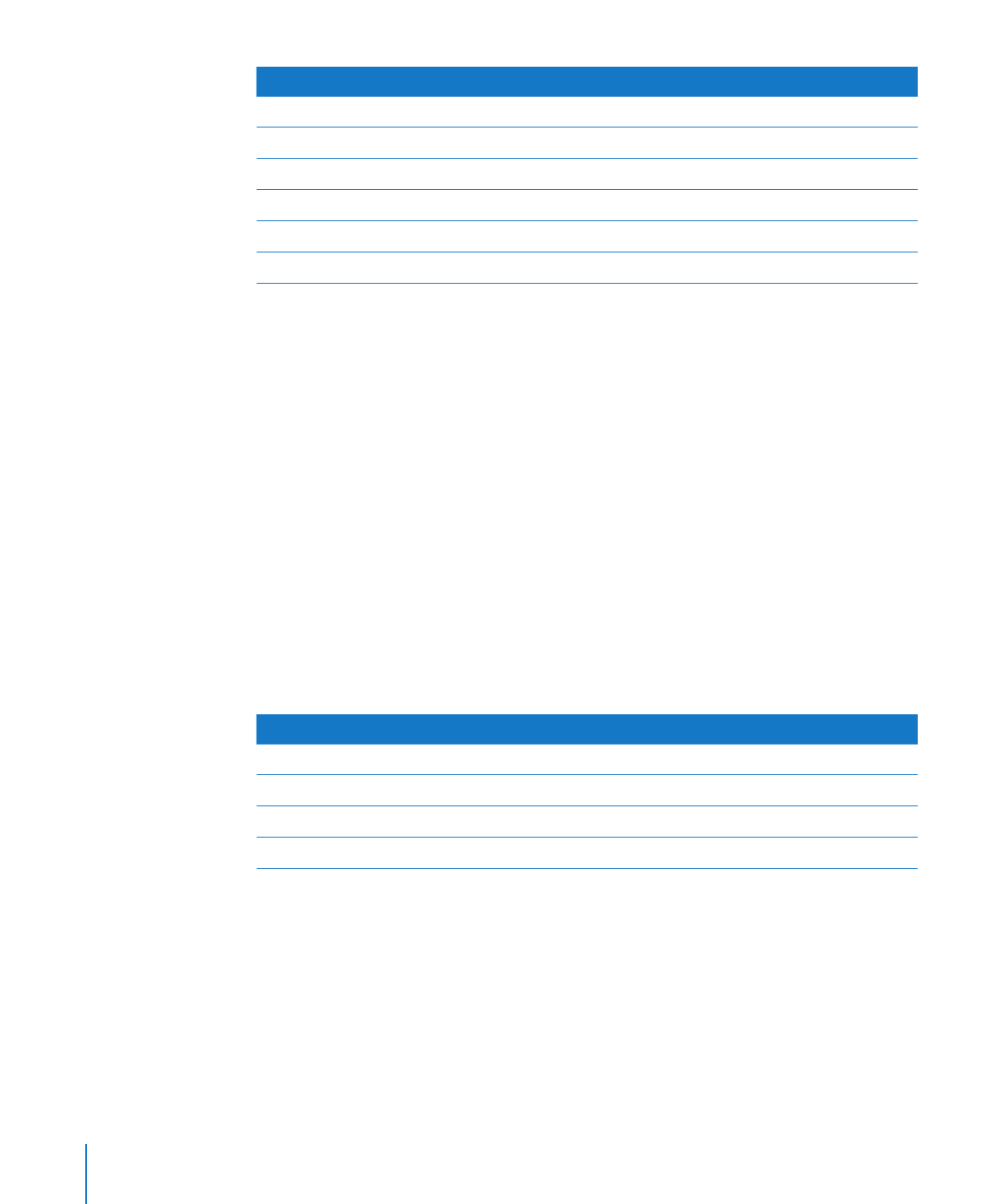
在圓餅圖中顯示標籤
若要在圓餅圖中顯示數列和資料點標籤,請使用“圖表檢閱器”。
若要在圓餅圖中顯示數列名稱或資料點標籤:
1
選擇您要顯示標籤或數列名稱的圖表或個別圓餅圖楔形。
2
按一下工具列中的“檢閱器”,然後按“圖表”按鈕一下。
216
第
10 章
根據資料製作圖表
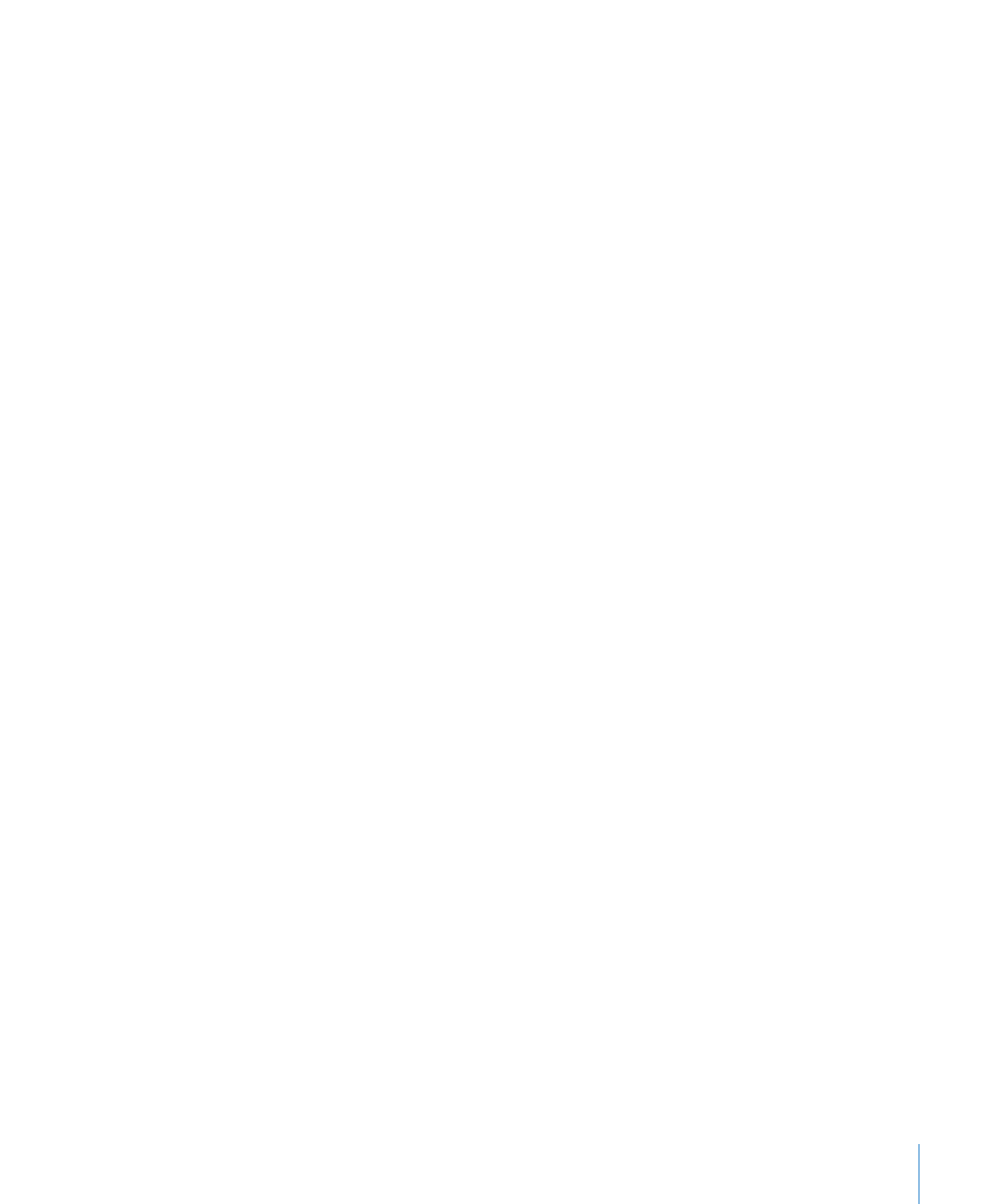
第
10 章
根據資料製作圖表
217
3
選擇“標籤”,然後拖移“位置”傳呼機以將資料點標籤放在靠近(或遠離)圓
餅圖中心的位置,或者在欄位中指定一個值,以將楔形與圓餅圖中心的距離設為
圓餅圖半徑的百分比。
4
若要以特定格式顯示值,請從“格式”彈出式選單中選擇並調整選項:
數字:
顯示資料點值,不含單位。顯示資料點值,不含單位。在“小數點”欄
位中,指定您要顯示的小數點位數。若要以前面附上減號或加上括號的方式顯示
負值,請從彈出式選單中選擇
–100 或 (100)。如果您要在小數點左側區分大小的
順序,請選擇“分隔符號”。
貨幣:
將資料點值顯示為貨幣金額。從“符號”彈出式選單中選擇貨幣單位符
號。在“小數點”欄位中,指定您要顯示的小數點位數。若要以前面附上減號或
加上括號的方式顯示負值,請從彈出式選單中選擇
–100 或 (100)。如果您要在小
數點左側區分大小的順序,請選擇“分隔符號”。
百分比:
顯示除以 100 的資料點值。在“小數點”欄位中,指定您要顯示的小
數點位數。若要以前面附上減號或加上括號的方式顯示負值,請從彈出式選單
中選擇
–100 或 (100)。如果您要在小數點左側區分大小的順序,請選擇“分隔
符號”。
日期與時間:
以日期與時間格式顯示資料點值。
持續時間:
將資料點值顯示為時間單位(例如,秒、分鐘或週)。
分數:
將小於 1 的資料點值顯示為一個整數除以另一個整數的形式。(如果值大
於
1,您將看不到您資料的任何分數表示法。) 從“精確度”彈出式選單中選擇
您想要分數四捨五入的準確度。選擇項目(例如“二分之一”或“四分之一”)
會將值表示為全部圓餅圖的一部分,並將其四捨五入至您選擇的最近除數。
科學計數:
以科學計數法顯示資料點值,即 10 的次方值顯示為“E+”一個整
數。在“小數點”欄位中,指定您要顯示的小數點位數。
自定:
選擇您已製作的自定數字格式,或製作一個新的格式。請參閱第 189 頁
「製作自定的數字格式」以取得更多資訊。
5
若要顯示數列名稱,請選擇“顯示數列名稱”。